
Gleichzeitig mit Authentifizierung auf diesem System drucken ([ID & Drucken])
- Über die Funktion "ID & Print"
- Funktion "ID & Print" auf Ihrem Computer einrichten
- ID- & Druckauftrag auf diesem System drucken (wenn alle Aufträge gedruckt werden)
- ID- & Druckauftrag auf diesem System drucken (wenn ein bestimmter Auftrag gedruckt wird)
- ID- & Druckauftrag auf diesem System drucken (bei Verwendung der Authentifizierungseinheit)
Über die Funktion "ID & Print"
Mit der Funktion "ID & Druck" werden Druckdaten bei aktivierter Benutzerauthentifizierung in der Code- & Druckbox auf diesem System gespeichert. Mit dieser Funktion werden die Daten nicht sofort ausgedruckt, wodurch verhindert wird, dass gedruckte Materialien vergessen oder verloren werden.
Zum Drucken der in einer Box gespeicherten Daten müssen Sie die Benutzerauthentifizierung auf diesem System durchführen. Damit eignet sich die Funktion besonders für den sicheren Druck von streng vertraulichen Dokumenten. Nach erfolgreicher Authentifizierung werden die Druckdaten des Anmeldebenutzers automatisch ausgegeben. Das erhöht die Sicherheit und sorgt für einen reibungslosen Ablauf.

Funktion "ID & Print" auf Ihrem Computer einrichten
Mit einem einzelnen Auftrag können Sie ein Dokument mit einer Länge von bis zu 2999 Seiten ausdrucken.
Klicken Sie auf der Registerkarte [Basis] auf [Authent./Volumenverfolgung...]
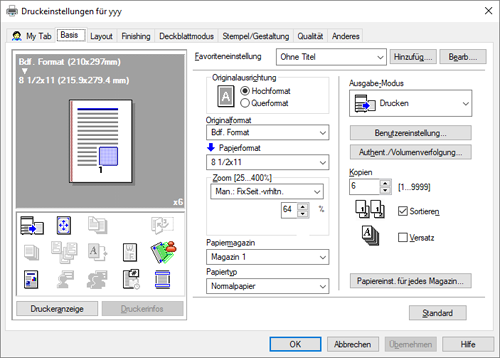
Geben Sie die Authentifizierungsinformationen ein und klicken Sie auf [OK].
Der auf dem PC angegebene Anmeldename wird im Feld [Benutzername] angezeigt.
Ausführliche Informationen finden Sie Hier.
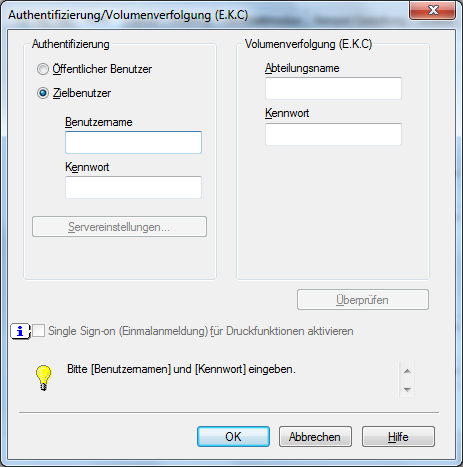
Wählen Sie unter [Ausgabe-Modus] die Option [ID&Drucken].
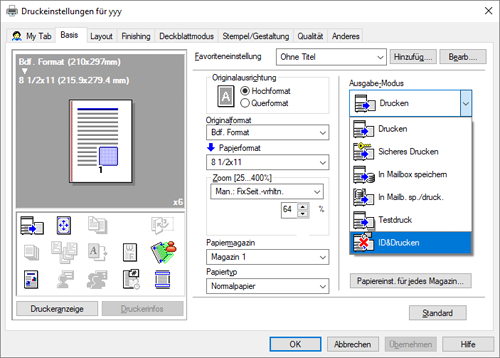
Führen Sie den Druckvorgang durch.
Die Daten werden in der Code- & Druckbox gespeichert. Fahren Sie dann mit den unter "ID- & Druckauftrag auf diesem System drucken" beschriebenen Schritten fort.
Sie können einen Druckbefehl über den Bildschirm dieses Systems ausgeben, bevor das Scannen der Druckdaten auf diesem System abgeschlossen ist. Der Druckvorgang wird aber erst dann gestartet, wenn das Scannen der Druckdaten auf diesem System abgeschlossen wurde.
ID- & Druckauftrag auf diesem System drucken (wenn alle Aufträge gedruckt werden)
Geben Sie den Benutzernamen und das Kennwort ein.
Stellen Sie sicher, dass [Abmeldung nach Drucken] unter [ID & Druck] ausgewählt ist, und tippen Sie dann auf [Anmeldung].
Bei Auswahl von [Abmeldung nach Drucken] wird nach dem Druckvorgang automatisch die Abmeldung vorgenommen.
Bei Auswahl von [Anmeldung ohne Drucken] wird die Abmeldung vorgenommen, ohne dass Daten gedruckt werden. Sie können die ID- & Druckbox im Boxmodus öffnen und nur die spezifischen Daten in der Benutzerbox drucken. Ausführliche Informationen finden Sie Hier.
Bei Auswahl von [Anmeldung nach Drucken] wird nach dem Druckvorgang die Anmeldung vorgenommen. [Anmeldung nach Drucken] wird angezeigt, wenn [Basisbildschirm nach ID & Druck anzeigen] (Hier) auf [EIN] gesetzt ist.
Nach erfolgreicher Authentifizierung werden alle Datenelemente in der Code- & Druckbox gedruckt.
ID- & Druckauftrag auf diesem System drucken (wenn ein bestimmter Auftrag gedruckt wird)
In diesem Abschnitt wird erläutert, wie eine Datei aus der ID & Druckbox ausgewählt und gedruckt werden kann.
Geben Sie den Benutzernamen und das Kennwort ein.
Wählen Sie unter [ID & Druck] die Option [Anmeldung ohne Drucken].
Tippen Sie auf [Anmeldung].
Tippen Sie im Startbildschirm auf [ID & Druck].

Tippen Sie auf die Datei, die gedruckt werden soll.
Wenn Sie auf das Einstellungssymbol im oberen rechten Bereich tippen, können Sie die Druckeinstellungen ändern.
Verwenden Sie die Start-Taste, um den Druck zu starten.
ID- & Druckauftrag auf diesem System drucken (bei Verwendung der Authentifizierungseinheit)
Sie können den Druckvorgang vereinfachen, indem Sie die Authentifizierung mit der Authentifizierungseinheit vornehmen.
Vergewissern Sie sich, dass [Authentifiz.gerät] als [Authentifiz.methode] ausgewählt ist.
Stellen Sie sicher, dass [Abmeldung nach Drucken] unter [ID & Druck] ausgewählt ist, und wählen Sie Authentifizierungseinheit.
Bei Auswahl von [Abmeldung nach Drucken] wird nach dem Druckvorgang automatisch die Abmeldung vorgenommen.
Bei Auswahl von [Anmeldung ohne Drucken] wird die Abmeldung vorgenommen, ohne dass Daten gedruckt werden. Sie können die ID- & Druckbox im Boxmodus öffnen und nur die spezifischen Daten in der Benutzerbox drucken. Ausführliche Informationen finden Sie Hier.
Bei Auswahl von [Anmeldung nach Drucken] wird nach dem Druckvorgang die Anmeldung vorgenommen. [Anmeldung nach Drucken] wird angezeigt, wenn [Basisbildschirm nach ID & Druck anzeigen] (Hier) auf [EIN] gesetzt ist.
Nach erfolgreicher Authentifizierung werden alle Datenelemente in der Code- & Druckbox gedruckt.
